Alors que de nombreux utilisateurs de Mac ont déjà téléchargé et installé MacOS Sonoma sur leur Mac et profitent des nouvelles fonctionnalités exceptionnelles, tous les utilisateurs de Mac ne souhaitent pas passer à Sonoma. En fait, de nombreux utilisateurs de Mac souhaitent rester avec macOS Monterey ou MacOS Ventura, et ne pas passer à MacOS Sonoma pour le moment, voire pas du tout.
Advertisement
Que vous attendiez une compatibilité d’application particulière, une version ultérieure de Sonoma ou que vous ignoriez complètement Sonoma, nous vous montrerons comment installer les mises à jour de macOS Monterey et MacOS Ventura, sans installer la mise à niveau de MacOS Sonoma.
Nous aborderons d’abord ce processus à Monterey (et plus tôt, y compris Big Sur), puis également le processus à Ventura, qui est légèrement différent.
Comment installer les dernières mises à jour de macOS Monterey sans passer à MacOS Sonoma
Vous pouvez installer toutes les mises à jour macOS Monterey disponibles sans installer macOS Sonoma. Voici comment cela fonctionne :
- Allez dans le menu Pomme dans le coin supérieur gauche
- Sélectionnez « Préférences Système »
- Choisissez « Mise à jour du logiciel »
- Cliquez sur le petit texte bleu « Plus d’informations… » sous la police microscopique vous informant que « D’autres mises à jour sont disponibles », situé sous la grande bannière faisant la promotion de MacOS Sonoma.
- Sélectionnez toutes les mises à jour logicielles que vous souhaitez installer dans la liste des mises à jour disponibles, puis cliquez sur « Installer maintenant ».

Advertisement
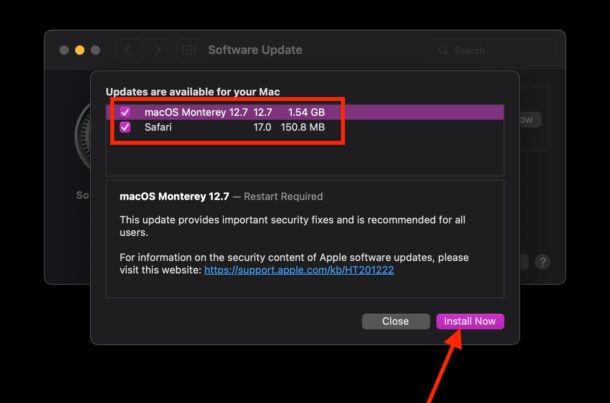
Le Mac téléchargera et installera les mises à jour de macOS Monterey, sans procéder à la mise à niveau de MacOS Sonoma.
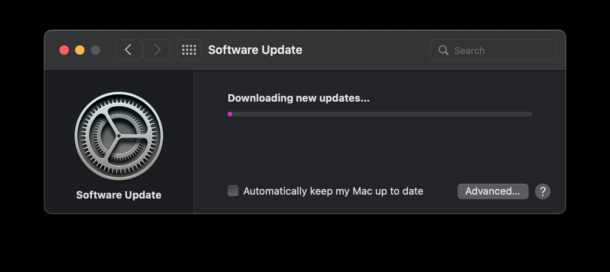
Vous devrez utiliser cette même méthode chaque fois que vous mettrez à jour macOS Monterey, car la bannière de mise à niveau de MacOS Sonoma ne disparaît pas et y restera bien en évidence.
N’oubliez pas que si vous cliquez sur le gros bouton « Mettre à niveau maintenant » à côté de la bannière macOS Sonoma, vous installerez Sonoma, plutôt que toute mise à jour de Monterey.
Comment installer les dernières mises à jour de macOS Ventura sans passer à MacOS Sonoma
Si vous utilisez activement macOS Ventura et souhaitez ignorer Sonoma, voici ce qu’il faut faire :
- Allez dans le menu Pomme
- Sélectionnez « Paramètres système »
- Allez dans « Général »
- Choisissez « Mise à jour du logiciel »
- Recherchez le microscopique « Plus d’informations » et cliquez dessus pour accéder aux mises à jour logicielles pour macOS Ventura, plutôt que pour Sonoma.
- Choisissez les mises à jour que vous souhaitez installer sur MacOS Ventura et cliquez sur « Installer maintenant »
Cela installera les mises à jour disponibles pour Ventura, sans mise à niveau vers Sonoma.
Advertisement
Tant que vous ne cliquez pas sur « Mettre à niveau maintenant », vous ne quitterez pas macOS Ventura pour MacOS Sonoma.
Il existe de nombreuses raisons pour lesquelles les utilisateurs de Mac peuvent souhaiter rester avec macOS Monterey, MacOS Ventura ou même macOS Big Sur ou une version antérieure, plutôt que de passer directement à Sonoma.
MacOS Sonoma est une bonne version avec des fonctionnalités intéressantes comme des widgets et de nouveaux fonds d’écran, et pour de nombreux utilisateurs, il est aussi bon que macOS Ventura (ou mieux !), mais cela dépend en grande partie de la compatibilité, des préférences personnelles, de la compatibilité avec des applications particulières, ou encore pour éviter certains changements qui pourraient ne pas être souhaités par certains utilisateurs. Il est également important de noter que macOS Monterey est le dernier système d’exploitation de MacOS avec les préférences système bien-aimées et faciles à utiliser basées sur des icônes, donc si vous cherchez à éviter l’expérience déroutante et parfois frustrante de l’utilisation des préférences système basées sur des listes et des recherches. Les paramètres système dans macOS Sonoma et Ventura, puis rester avec Monterey est la seule option pour conserver les préférences système faciles à utiliser.
Dans l’exemple de photo ci-dessus, nous mettons à jour vers la dernière version disponible de macOS Monterey et évitons MacOS Sonoma, et cela devrait continuer à fonctionner exactement de la même manière tant que macOS Monterey continue de recevoir des mises à jour d’Apple, ce qui devrait durer encore un an. Apple prend généralement en charge les systèmes d’exploitation macOS pendant trois ans avec de nouvelles versions et mises à jour pour les problèmes de sécurité, et après cela, vous devrez passer à une version ultérieure pour obtenir les dernières mises à jour de sécurité. Cela signifie que, avec le deuxième exemple, l’installation de mises à jour pour MacOS Ventura devrait être possible pendant encore deux ans.
Advertisement
Enfin, il est utile de rappeler que vous pouvez également installer les mises à jour de macOS à partir de la ligne de commande avec la commande softwareupdate, ou que vous pouvez même télécharger les programmes d’installation complets pour la plupart des versions de MacOS à partir d’ici, car nous mettons souvent à jour cette liste.
Que faire si je souhaite passer directement de MacOS Catalina, Big Sur, à macOS Monterey ou à MacOS Ventura, tout en évitant MacOS Sonoma ?
Dans les situations plus délicates où vous avancez sur plusieurs versions de macOS, par exemple de macOS Catalina ou MacOS Big Sur à MacOS Ventura, il est préférable de procéder par le moyen le plus simple pour y parvenir : télécharger le programme d’installation de MacOS pour la version spécifique que vous souhaitez installer et exécuter cela directement.
Comme toujours, assurez-vous de sauvegarder votre Mac. Cela protège vos données et vous donne la possibilité de rétrograder macOS en cas de problème.
Cette technique, qui consiste à installer les mises à jour de macOS tout en évitant la version la plus récente et la plus performante, est familière à de nombreux utilisateurs de Mac, comme ils l’ont peut-être
fait quelque chose de similaire pour éviter Ventura, et vous pouvez donc utiliser un processus similaire pour éviter Sonoma.
